
Quitar fondo a una imagen online gratis es una de las acciones más fáciles en la actualidad. Antes, necesitas conocimientos o programas como Photoshop, pero ahora puede hacerse en minutos y todo online.
En este post te enseñamos a quitar fondo a una imagen gratis. Verás que en minutos, podrás tener la imagen totalmente libre y limpia para usarla como desees o montarla como piensas y eliminar el fondo de una imagen.
Índice de contenidos
1. Mejores apps para quitar fondo a una imagen online gratis
Cada vez hay más apps para quitar fondo a una imagen y cada vez es mucho más sencillo. Todo se hace de forma automática, prácticamente. Te enlistamos las mejores.
# Canva Pro
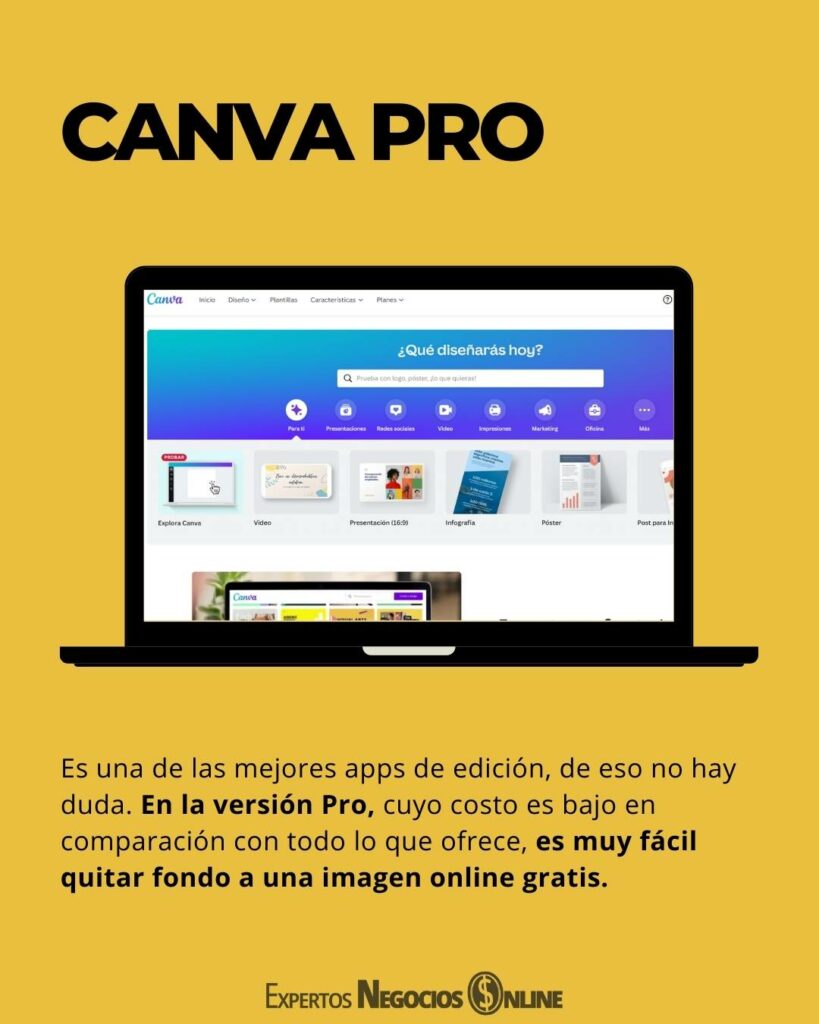
Canva es una de las mejores apps de edición, de eso no hay duda. En la versión Pro, cuyo costo es bajo en comparación con todo lo que ofrece, es muy fácil quitar fondo a una imagen online gratis.
Además, también obtienes miles de plantillas y muchas más herramientas para lograr lo que imaginaste con esa imagen y muchas otras que quieras editar y llevar al siguiente nivel.
# Photoshop
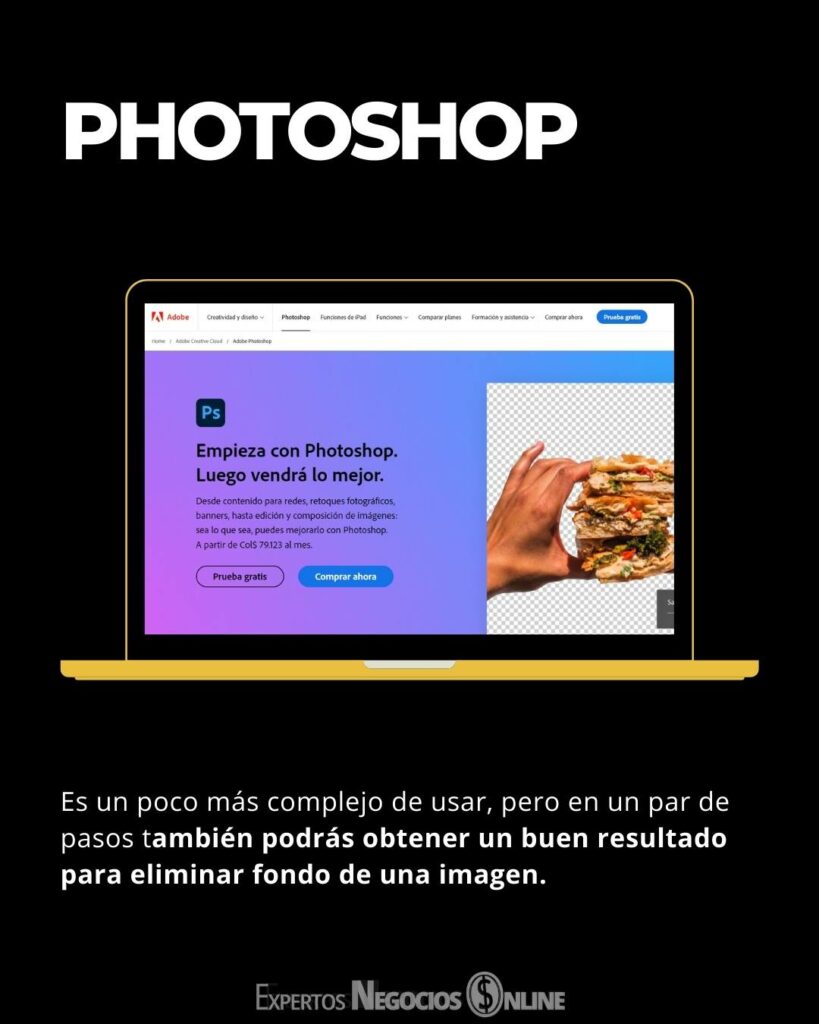
Photoshop online es un poco más complejo de usar, pero en un par de pasos también podrás obtener un buen resultado para eliminar fondo de una imagen.
# Remove.bg
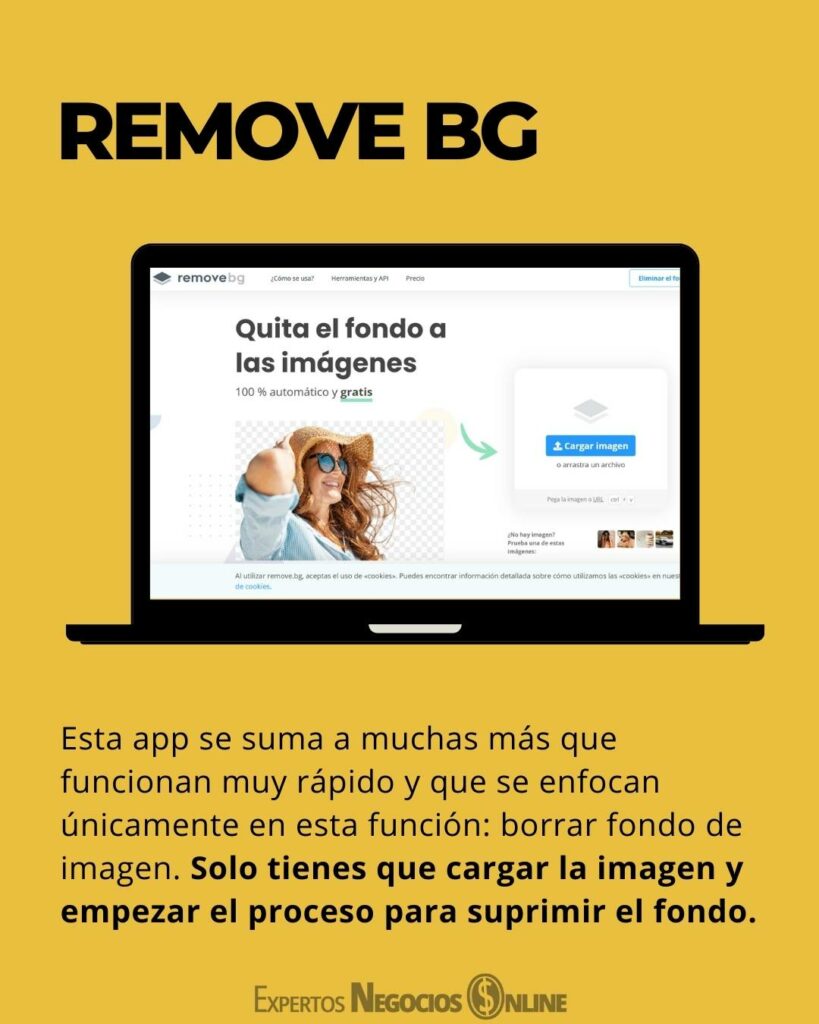
Esta app se suma a muchas más que funcionan muy rápido y que se enfocan únicamente en esta función: borrar fondo de imagen. Solo tienes que cargar la imagen y empezar el proceso para suprimir el fondo.
Lo único que debes tener en cuenta es que lo que quieres que no se elimine debe ser nítido y observarse bien; de lo contrario no habrá buen resultado.
# Pixlr
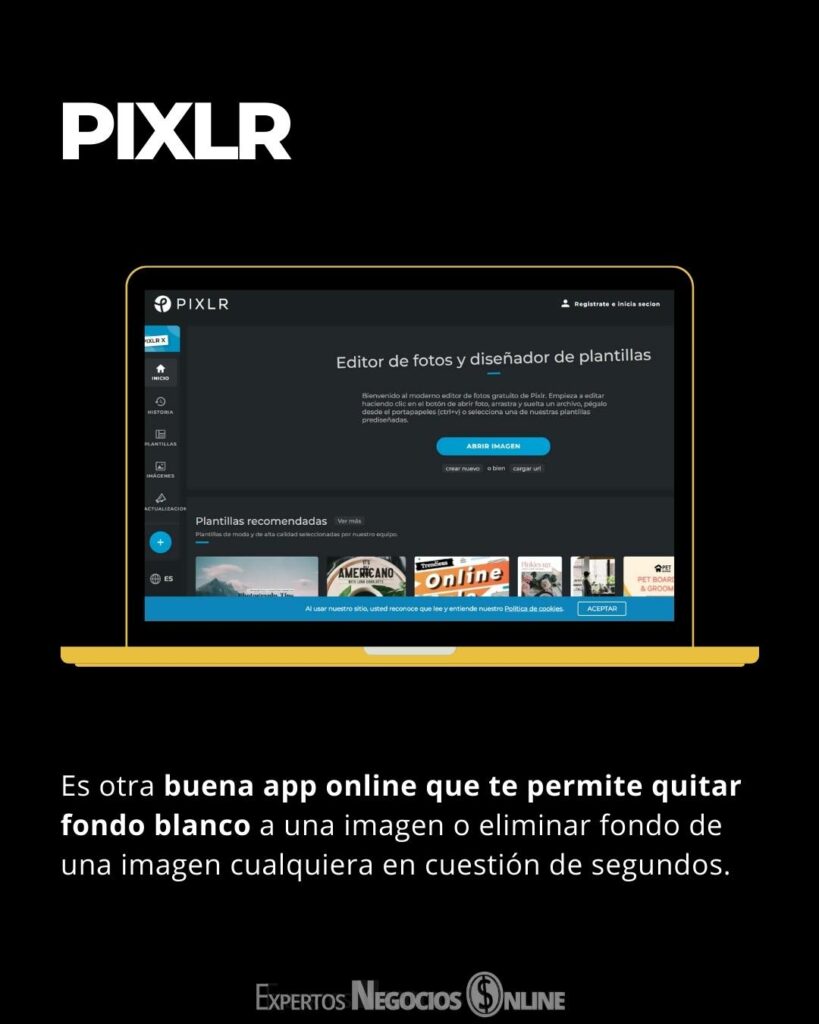
Pixlr es otra buena app online que te permite quitar fondo blanco a una imagen o eliminar fondo de una imagen cualquiera en cuestión de segundos.
Solo tienes que entrar a la página y cargar la imagen que quieres modificar. El proceso es sumamente sencillo.
Aprende Qué es un Copywriter y sus funciones. Qué hace un Copy y ejemplos
# GIMP

GIMP es un excelente programa de diseño que incluye la función de quitar fondo a una imagen gratis. La ventaja es que el proceso es muy sencillo y, además, tienes muchas más herramientas sin costo.
Descubre las mejores aplicaciones de Inteligencia Artificial
2. Cómo quitar fondo online gratis con Canva Pro
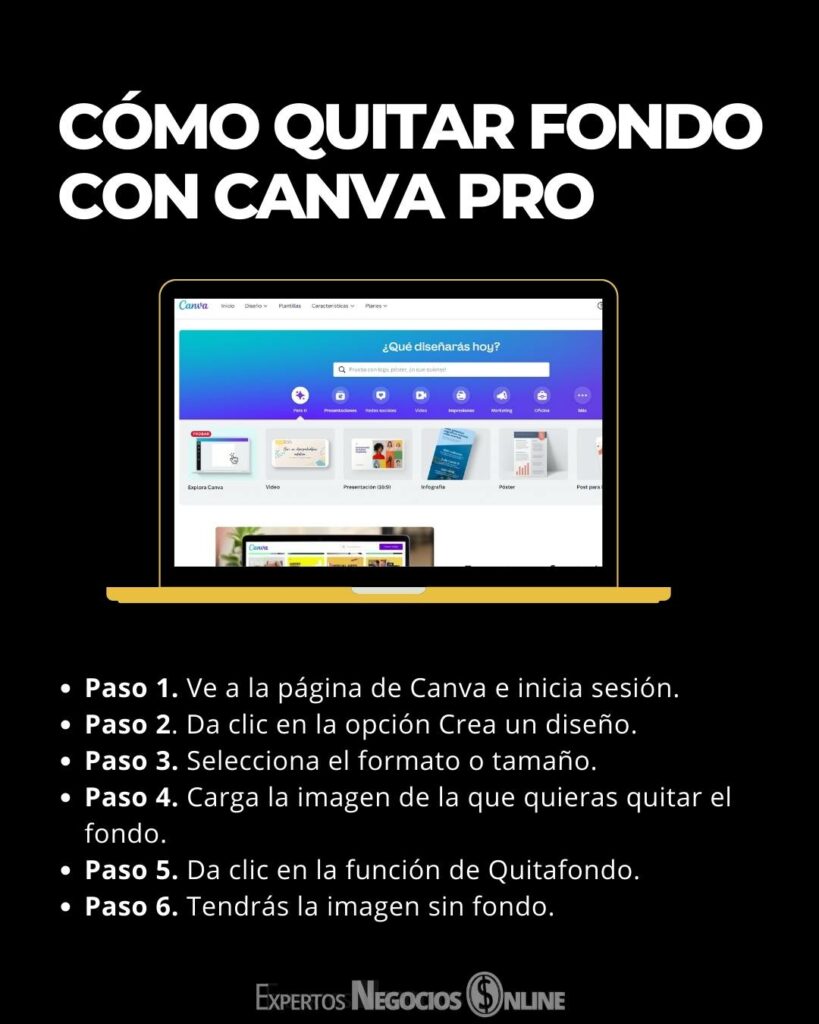
- Paso 1. Ve a la página de Canva e inicia sesión.
- Paso 2. Da clic en la opción Crea un diseño.
- Paso 3. Selecciona el formato o tamaño de la imagen que quieres subir.
- Paso 4. Carga la imagen de la que quieras quitar el fondo o selecciona una de la biblioteca de Canva.
- Paso 5. Da clic en la función de Quitafondo, que está disponible en la versión Pro.
- Paso 6. En cuestión de segundos, tendrás la imagen sin fondo.
3. Cómo quitar fondo a una imagen gratis con Photoshop
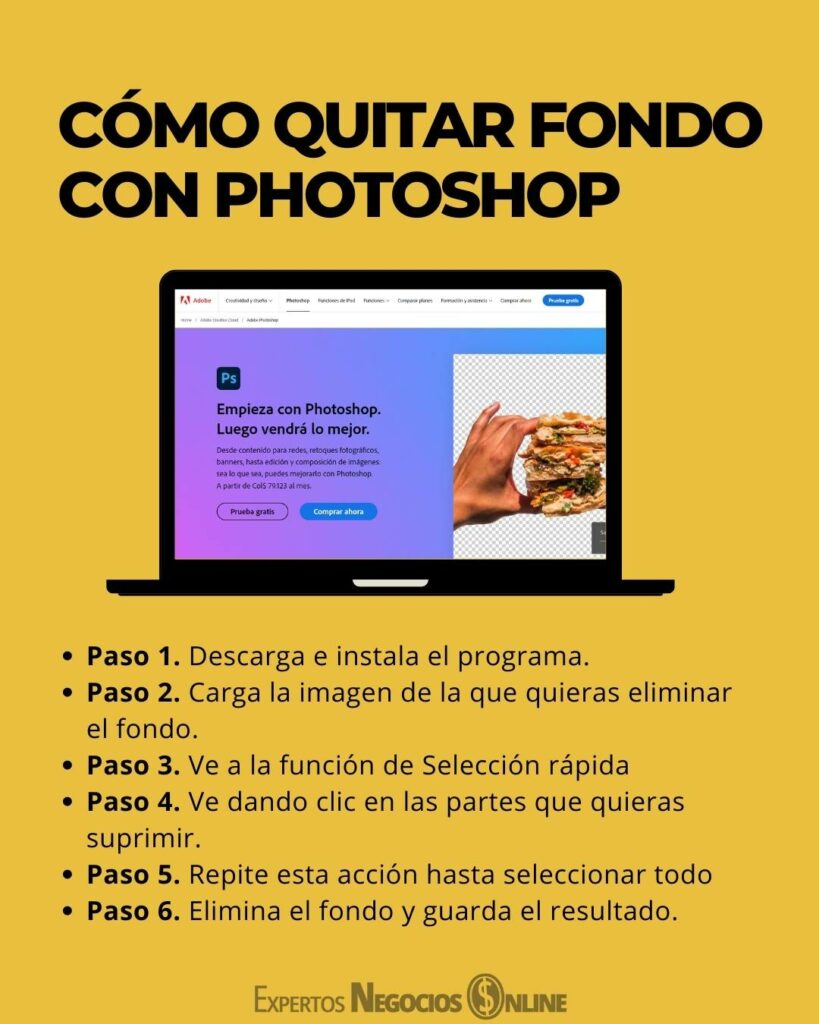
En Photoshop hay varias opciones para quitar el fondo a una imagen, pero nos vamos a enfocar en la que es más sencilla (dependiendo del tipo de foto que se cargue).
- Paso 1. Descarga e instala el programa.
- Paso 2. Ejecútalo y carga la imagen de la que quieras eliminar el fondo.
- Paso 3. Ve a la función de Selección rápida, que aparece en el lateral derecho.
- Paso 4. Ve dando clic en las partes que quieras suprimir. Con Shift puedes hacer más grande la selección.
- Paso 5. Repite esta acción hasta seleccionar todo lo que quieras borrar.
- Paso 6. Una vez que esté seleccionado, elimina el fondo y guarda el resultado. Tan fácil es quitar fondo de imagen online.
4. Cómo eliminar fondo de una imagen con Remove.bg
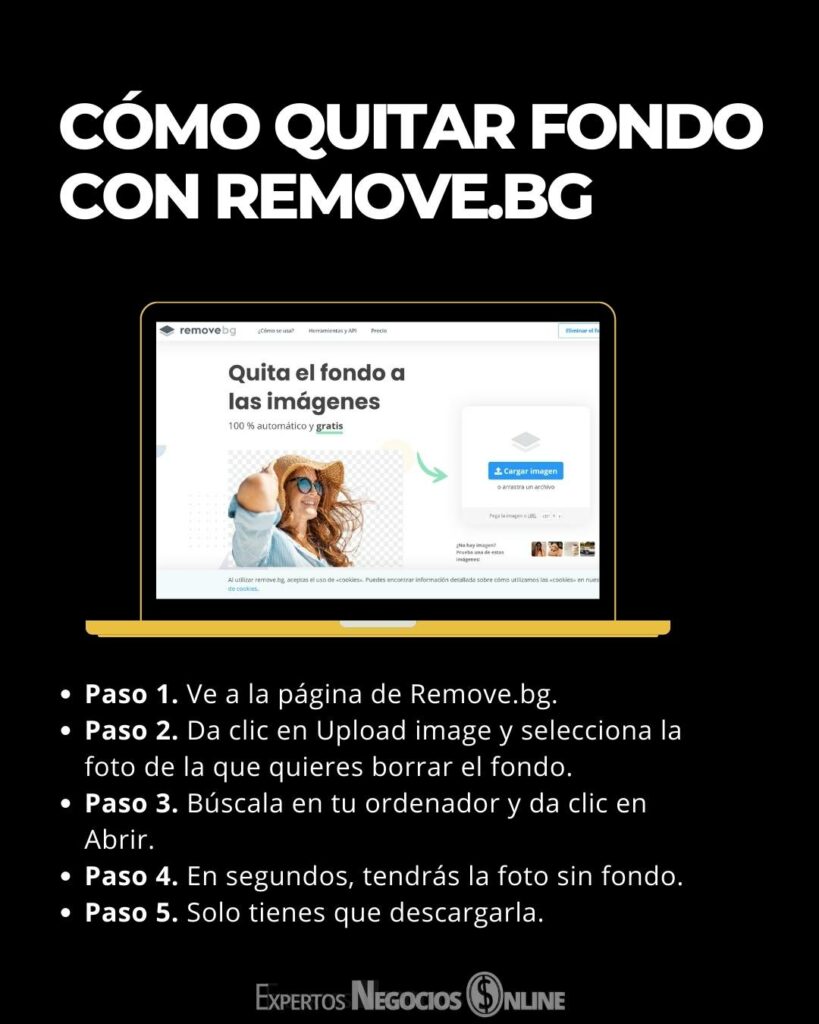
Este es uno de los métodos online más fáciles de ejecutar.
- Paso 1. Ve a la página de Remove.bg.
- Paso 2. Da clic en Upload image y selecciona la foto de la que quieres borrar el fondo.
- Paso 3. Búscala en tu ordenador y da clic en Abrir. Automáticamente, se va a cargar.
- Paso 4. En segundos, dependiendo de la complejidad de la imagen, tendrás la foto sin fondo.
- Paso 5. Solo tienes que descargarla. Puede ser en calidad media o alta, para esta última opción debes registrarte.
NOTA: Para usarla de forma recurrente y quitar fondo de imagen, debes pagar la suscripción. El costo es de 0.20 USD por imagen.
Descubre las Características y habilidades del emprendedor digital
5. Cómo quitar fondo a una imagen online con Pixlr
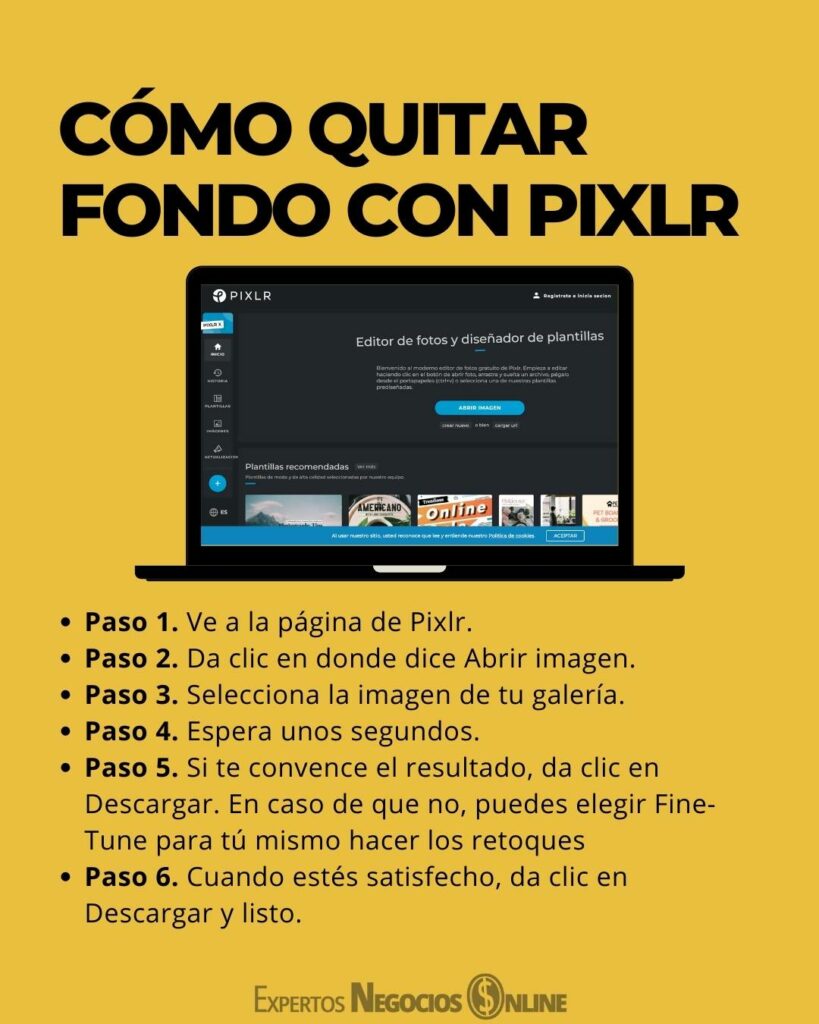
- Paso 1. Ve a la página de Pixlr para quitar fondo.
- Paso 2. Da clic en donde dice Abrir imagen.
- Paso 3. Selecciona la imagen de tu galería para borrar el fondo.
- Paso 4. Espera unos segundos para que la página haga su función.
- Paso 5. Si te convence el resultado, da clic en Descargar. En caso de que no, puedes elegir Fine-Tune para tú mismo hacer los retoques y eliminar aquello que no haya quedado bien.
- Paso 6. Cuando estés satisfecho, da clic en Descargar y listo. Se descarga en png. Y así has de quitar fondo de imagen.
6. Cómo borrar fondo de imagen con GIMP
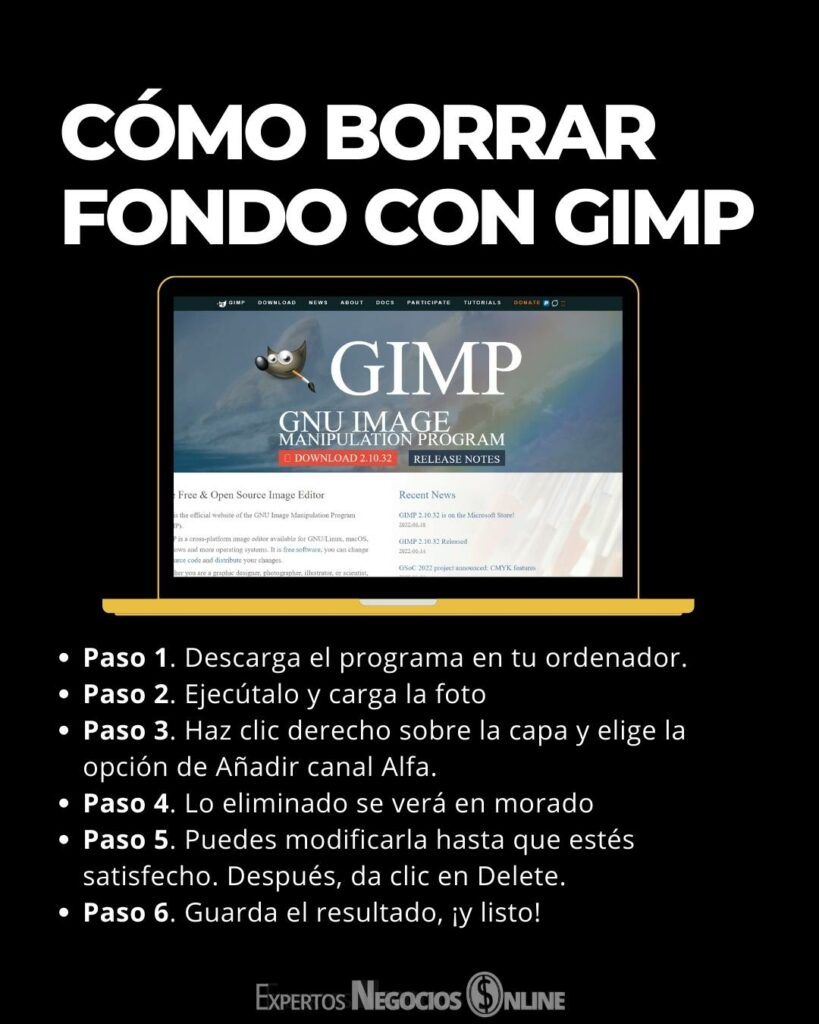
- Paso 1. Descarga el programa en tu ordenador.
- Paso 2. Ejecútalo y carga la foto para quitar el fondo.
- Paso 3. Después, haz clic derecho sobre la capa y elige la opción de Añadir canal Alfa.
- Paso 4. Da clic en la función Selección difusa, que tiene el icono de una varita mágica.
- Paso 5. Activa las funciones de alisado, máscara de dibujo y difuminar ratio.
- Paso 6. Haz clic sostenido en la imagen y arrastra el cursor sobre el fondo para eliminarlo.
- Paso 7. Lo eliminado se verá en morado para que lo visualices y veas si es correcta la selección.
- Paso 8. Puedes modificarla hasta que estés satisfecho. Después, da clic en Delete.
- Paso 9. Guarda el resultado, ¡y listo! Así de fácil es quitar fondo de imagen online.
¡Síguenos en tu APP favorita! Telegram, Grupo Facebook, TikTok, Twitter y Instagram.
Pensamientos finales
Hasta hace algunos años, quitar fondo a una imagen online gratis era todo un reto, pero actualmente existen muchas opciones prácticas y automáticas que dan resultados bastante buenos, dependiendo de la imagen que se quiera trabajar.
Con estas opciones que te dimos, estamos seguros de que puedes lograr grandes resultados. Así que úsalas y después decide cuál te conviene más y es mejor para ti.
Si te ha gustado nuestro artículo, no dudes en compartirlo con tus amigos y conocidos. Si tienes alguna duda o deseas compartirnos algo al respecto, déjanos tus comentarios. Y antes de irte, no olvides darnos tus cinco estrellas.
